Роумингът на вашия мобилен план за данни рядко е евтинно почти винаги е необходимо. Можете да контролирате колко данни използвате на устройството си, като просто изберете план с ограничение на данните и цена, която да съответства на вашия бюджет, но можете да направите нещата малко по-нататък и да управлявате по-добре плана си за данни, като ограничите как се използват данните. Ето няколко неща, които можете да направите на всяко устройство с Android, за да управлявате плана си за данни. Тези стъпки не изискват инсталиране на приложение на трета страна, нито изискват вкоренен телефон. Това, което ще ви трябва, е малко време, за да настроите нещата за по-добро управление на данните и нищо повече.
Разберете статистическите данни за използването на данни
Поддържането на връзка на вашия телефон е необходимо ине само защото може да се наложи да направите снимка на обяда и да го споделите със света. Много приложения като Gmail, Dropbox, Evernote, GoogleDrive и Google Maps се нуждаят от интернет връзка, за да работят, така че не можете просто да решите да прекратите връзката. Работата е там, че има много други приложения, които не са продуктивни и трябва да знаете кои приложения облагат най-много данъка ви.
В Android ICS и по-нови версии можете да отидете в Настройкии докоснете Използване на данни, за да получите пълна картина за това как се използват данните на вашия телефон и кои приложения го използват най-много. Ето статистиката от моето устройство с Android и виждам, че Google Play използва най-много данни на моя телефон. По-дълбок поглед ми показва каква част от данните са били използвани, когато приложението е работило на заден план. Това има смисъл, защото изтеглям много приложения за тестване, но ако изтеглям приложения, когато съм навън, това е огромно напрежение в моя план за данни (което не е евтино в никакъв смисъл на думата). Сигурен съм, че не стартирам изтегляния на приложения, когато съм в движение, но приложения, които са били в процес на изтегляне, или приложения, които може да съм изпратил на устройството си от уеб магазина на Google Play, ще изтеглят през моя план за данни, освен ако Правя нещо по въпроса.

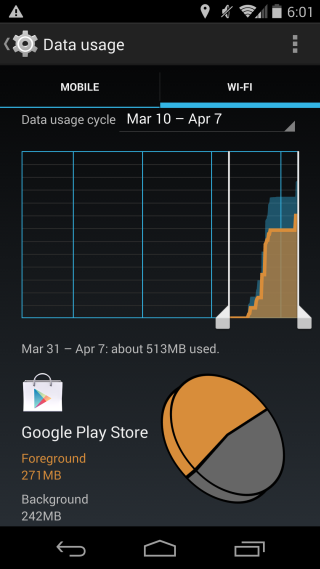
Ограничете използването на данни
В този случай виновникът е Google Play Storeи 241MB е престъплението. Това, което ще направя, е да огранича Google Play Store да изтегля приложения, когато не е свързан към Wi-Fi. Не всички приложения може да ви дадат възможност да деактивирате достъпа си, когато не сте свързани с Wi-Fi, но за тези, които го правят, трябва да използвате опцията в техните собствени настройки, за да запазите вашата честотна лента. Google Play за щастие ви дава възможността да го направите. Не можем наистина да ви дадем списък с приложения, които имат или нямат една и съща опция, но можете сами да го проучите и да започнете с приложенията, които използват най-много данни.
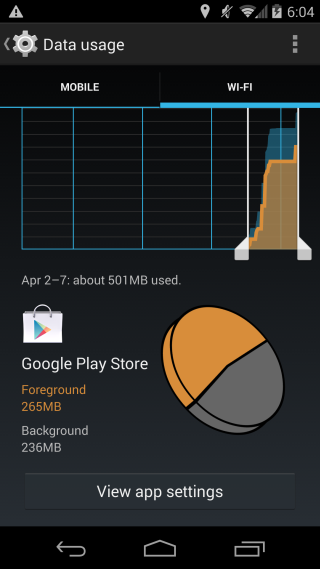
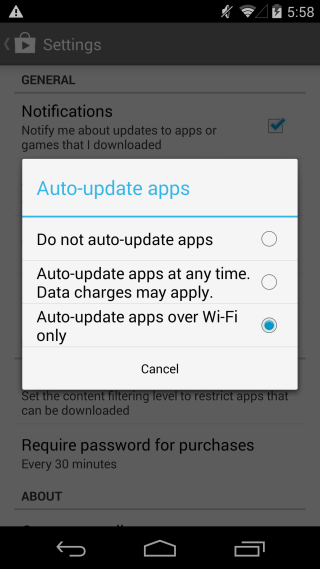
Ограничете фоновите данни
Статистиката за използване на данни ви дава двеинтересни фигури; едно, те ви казват колко данни използвате, и две, те ви казват каква част от данните се използват, когато приложението работи на заден план. Данните, използвани във фонов режим, могат да бъдат ограничени, така че да не ядете далеч от тези ценни MB. Докоснете бутона за настройки на лентата за действие в Използване на данни и ограничете фоновите данни. Това ще има един страничен ефект; вашите приложения няма да се актуализират на заден план. Проблемът е, че ако включите това за всички приложения, вашите неподходящи приложения като Gmail (или който и да използвате за получаване на имейли) няма да получат нови имейли.
В този случай това, което можете да направите, е да ограничите даннитеизползване за приложения, които смятате, че не е необходимо да сте в течение. За да направите това, отидете на Употреба на данни и докоснете приложението, което искате да ограничите. В раздела Мобилен отметнете „Ограничаване на фоновите данни“. Това ще отнеме време, но в крайна сметка спестявате честотна лента.
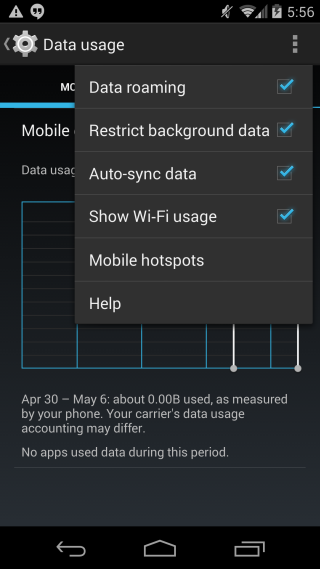
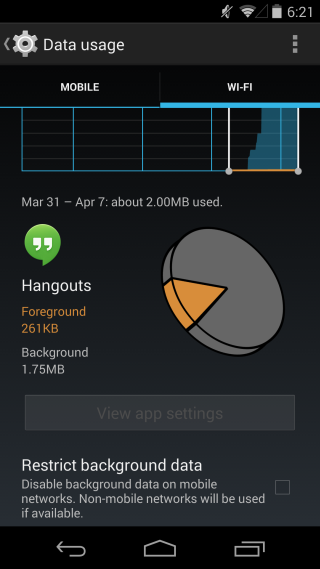
Задайте дневна квота за използване на данни
Един много разумен начин за управление на вашия план за данние да се определят тези MB през месеца. Докоснете настройките под Употреба на данни и включете мобилни данни. Можете да определите оферта за фиксирани периоди от време и тези периоди могат да бъдат произволен брой дни, седмици или за месец. Освен период от време, можете да зададете колко данни да използвате и вашето устройство ще деактивира използването на данни, ако го пресечете.
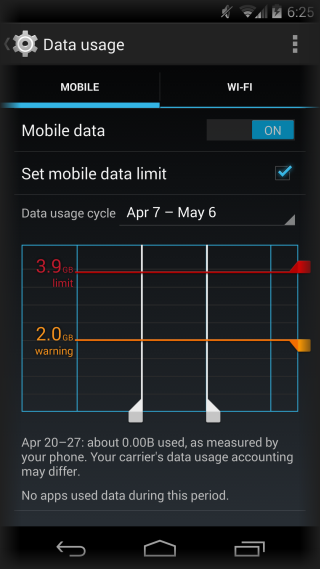
Освен това, винаги можете да деактивирате синхронизирането заприложения, които смятате, че приемат твърде много данни или можете да изберете да деактивирате актуализациите от магазина за игра, когато не сте свързани с Wi-Fi. се откажете от рекламите или инсталирайте мениджър на данни. Някои от тези стъпки, макар и не всички, може да изискват приложения на трети страни, които могат или не могат да бъдат безплатни, или някои може да изискват вкоренено устройство.






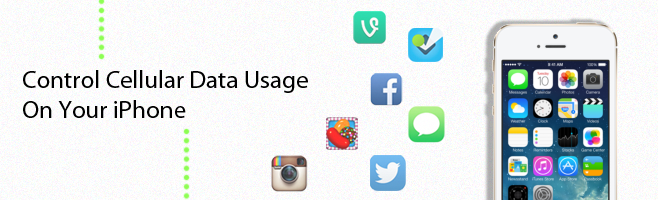






Коментари